Kā izveidot maršrutētāju mājai.Izjukt

- 4631
- 17
- Scott Ullrich
Stingra māja.RU dod lietotājiem iespēju izveidot savienojumu ar tīklu trīs tarifos: Mono 3, Mono 2 un Mono 1. Atkarībā no izvēlētā tarifa abonenti piekļūst tīklam ar ātrumu no 30 līdz 80 megabitiem sekundē. Daudzi ir ieinteresēti, kā pareizi konfigurēt tīkla maršrutētāja darbu.Izjukt. Mēs šo jautājumu izpētīsim kopā.

Interneta iestatīšana māja.Ru daudz neatšķiras no citiem pakalpojumu sniedzējiem
Ierīces savienojums
Maršrutētāja iestatījums tiek ņemts vērā TP saites zīmola ierīces piemērā. Vispirms jums jāpievieno mājas kabelis.Ru maršrutētājā, nepieciešamo ligzdu norāda ar WAN simboliem. Jums ir jāievieto viens no kabeļa galiem (ir iekļauts) datorā (tīkla karte), bet otrs - ierīces LAN ports, kas izplatīja internetu.
Pamata iestatījumi
Tas paliek mazai lietai - pierakstīt svarīgus konfigurācijas parametrus, lai TP saites maršrutētājs varētu izplatīt WI -FI mājās. Pasūtījums ir:
- Atvienojiet internetu tīkla savienojumu iestatījumos;
- Dodieties uz tplinklogin adresi.tīkls (tas ir jānosaka pārlūka rindā). Jūs varat arī ievadīt 192.168.Viens.1;
- Ievadiet paroli, pieteikšanos (standarta parametri admin/admin). Ja atrodat šos datus un nevarat izveidot savienojumu, apskatiet uzlīmi uz TP saites maršrutētāja aizmugurējā vāka;
- Tīkla izvēlnē atlasiet WAN parametru, aizpildiet piedāvātos laukus.
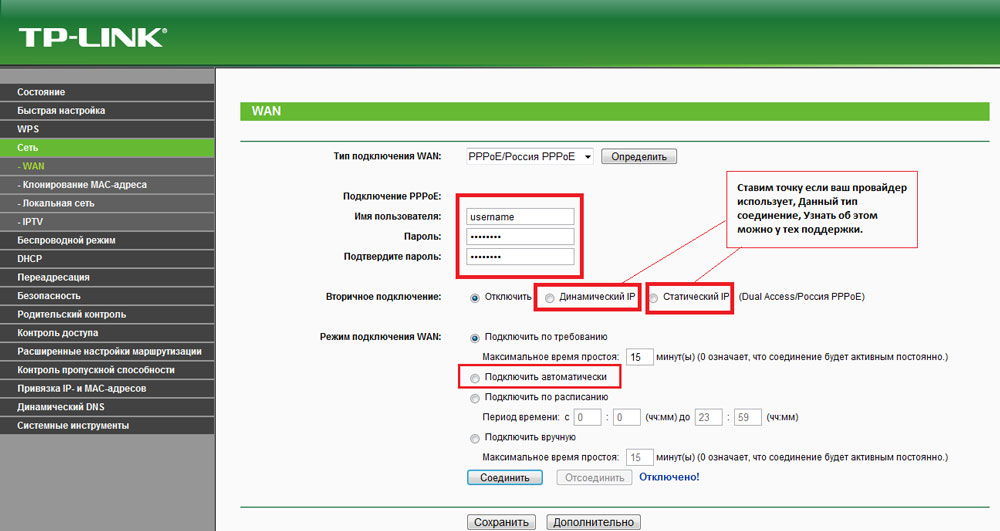
Mājas iestatījumi.Ru ietver prro savienojuma izmantošanu, tāpēc sadaļā "Savienojuma tips" atlasiet Rrrorro (Krievija Rrrorroy). Atvienojiet sekundāro savienojumu un konfigurējiet automātisko spēju izveidot savienojumu. Vissvarīgākie parametri ir lietotāja vārds un parole, tos piešķir mājas darbinieki.Ru, noslēdzot līgumu.
Atliek izveidot savienojumu ar tīklu, saglabājot konfigurācijas TP saiti.
Wi-Fi iestatīšana
Kā mājās doties uz sociālo tīklu ar tālruni? Pareizs Wi-Fi TP saites maršrutētājā.
Pazīstamā interfeisā atrodiet Wi-Fi iestatījumus izvēlnē “Bezvadu režīms”.
Šeit jums tiks piedāvāts nākt klajā ar savu tīkla vārdu (lai jūs to varētu atšķirt no kaimiņu tīkliem). Lai apkārtējie lietotāji nevarētu "nozagt" internetu, instalēt "bezvadu režīma aizsardzībā" augstas kvalitātes paroli. Parolei nav vēlams izmantot krievu izkārtojumu. Atcerieties arī, ka slepenais vārds jāveido no astoņām vai vairāk zīmēm. Neaizmirstiet izvēlēties WPA2-personālajos iestatījumos.
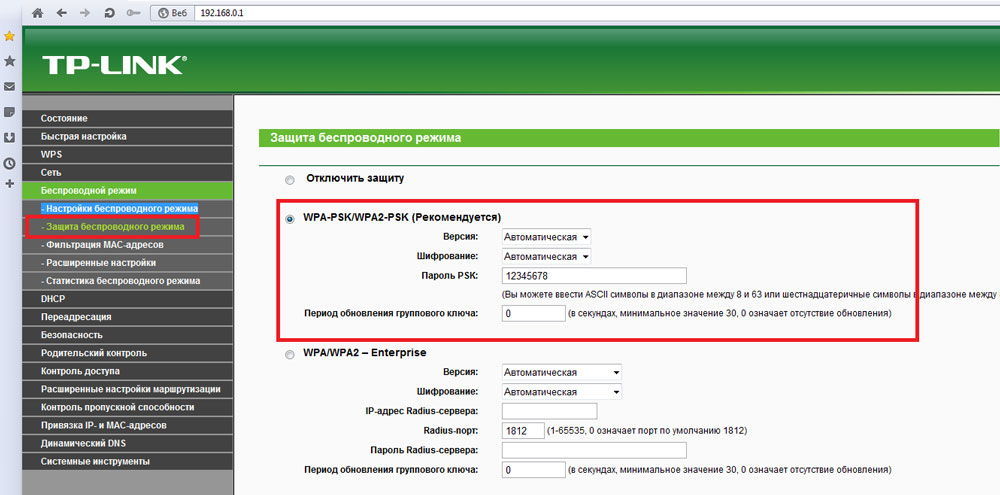
Tas paliek tikai ietaupīt, un viss ir gatavs.
Firmas programmaparatūra no mājas.Izjukt
Neatkarīgi no tā, kā jūs izmantojat maršrutētāju, pakalpojumu sniedzējs nodrošina tādu pašu veiktspējas standartu un vienkāršu iestatījumu. Tā ir kļuvusi par realitāti, pateicoties šūtai mikroprogrammai.
Pēc interfeisa ievadīšanas caur pārlūkprogrammu, kuru parasti izmantojat, lietotājs redz logu, kurā tiek parādīts pieteikšanās, savienojuma statuss, IP adrese, tarifs un vairākas citas konfigurācijas. Lai mainītu parametrus sev, vienkārši noklikšķiniet uz "Mainiet iestatījumus".
Metode neatšķiras no situācijas ar maršrutētāju, kas iegūts nevis no šī pakalpojumu sniedzēja. Protams, šeit funkcionalitāte ir vairāk samazināta, personai nav jāiekļauj detaļās. Tas ir pietiekami, lai ieviestu izdoto māju.RU parole un segvārds, iestatiet nepieciešamos parametrus Windows "Security Standard" un "Darba režīma" TP saitē un pārsūtīšanā!
Mēs apkopojam
Jūs varat izmantot tīklu no jebkuras vietas mājās, iziet vairākus iepriekšminētos posmus. Rakstiet mums, kādu ierīci jūs izmantojat, lai izplatītu Wi-Fi mājās. Savienojuma iestatījumi bija tādi paši, kā aprakstīts šeit?

